对于经常使用电脑的用户来说,U盘是一种再熟悉不过的存储工具。不管是拷贝资料、备份文件,还是制作启动盘,U盘都发挥着重要作用。然而,有时候你可能会遇到这样的情况:
“U盘插上电脑,灯亮了,但电脑里就是看不到。”
“插入U盘后能听到‘叮’的一声提示音,可‘此电脑’里找不到盘符。”
“设备管理器里能看到U盘,但文件夹打不开,提示格式化?”
这种“U盘插上却不显示”的现象并不少见,其背后的原因也非常多,可能是硬件连接问题、驱动异常、系统设置冲突,甚至U盘自身故障。本篇文章将为你详细拆解问题成因,并提供针对性的解决方案。哪怕你是电脑小白,也能照着步骤一步一步处理,自己搞定。

第一步、U盘插上电脑无反应?先检查连接与供电
我们遇到U盘不显示的第一步,应该不是去磁盘管理,也不是换系统,而是确认U盘本身有没有“通电”。
你需要注意以下几点:
- 插入U盘后,U盘上的指示灯是否亮起?
- 是否听到电脑发出“叮”的识别提示音?
- 打开“此电脑”时,系统有没有卡顿或者延迟反应?

如果这些现象都没有,说明U盘没有被识别,有可能是以下原因:
- USB口损坏或接触不良:尝试换一个USB口,台式机优先使用主板后置USB接口。
- U盘接口松动或生锈:特别是老旧U盘,金属触点氧化会导致接触不良。
- USB供电不足:某些USB Hub(集线器)或前置接口电压不稳定,尤其是大容量U盘需要更高功耗。
- 数据线问题:如果你使用的是OTG线或读卡器连接U盘,也可能是中间连接设备出了问题。
✅ 建议操作:
- 更换U盘接口,直接插主板后面的USB 3.0接口试试;
- 避免使用无供电的USB扩展器;
- 把U盘插入另一台电脑测试,确认是否为U盘本身故障。
第二步、U盘识别了但没有显示盘符?看“磁盘管理”
很多人第一反应是“U盘没反应”,其实系统已经识别了,只是因为没有分配盘符或文件系统损坏,在“此电脑”里就看不到。
操作步骤如下:
- 右键点击“此电脑” → 选择“管理”;
- 左侧进入“磁盘管理”;
- 查看下方磁盘列表中是否有U盘的信息(容量一般是16GB、32GB、64GB等);
- 看它的状态是“在线”还是“未分配”、“RAW”或者“无媒体”。
常见情况与对应处理方法:
1)未分配空间
- 表示U盘已被识别,但未建立分区,也就没有盘符。
- 解决方法:右键点击 → 选择“新建简单卷” → 一路下一步 → 分配盘符 → 格式化即可。
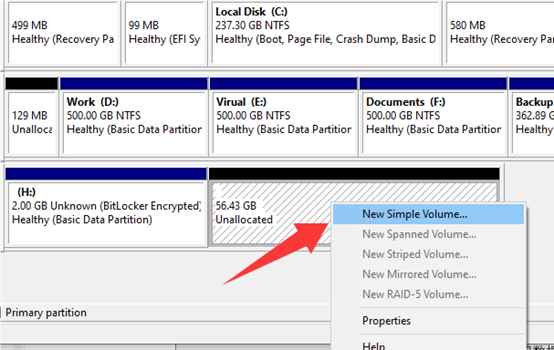
2)显示“RAW”格式
- 表示U盘文件系统损坏,系统无法识别为FAT32/exFAT/NTFS等格式。
- 不建议直接格式化!否则原本存在的数据将无法恢复。
- 解决方法:使用数据恢复工具(如DiskGenius)扫描U盘,先恢复数据,再进行格式化。
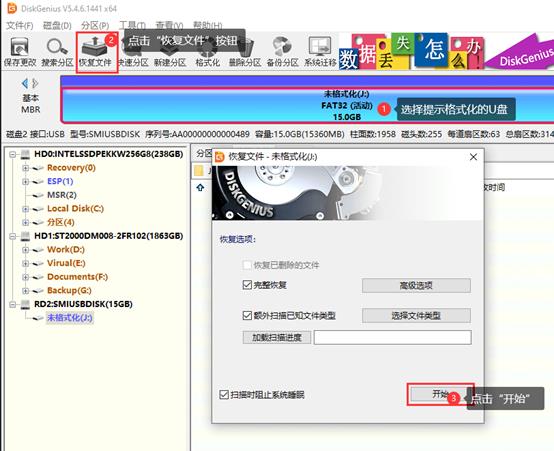
3)有盘符但打不开
- 文件系统可能存在轻微损坏。
- 如果U盘里的数据已经成功恢复了,或是U盘里没有重要问题,可以尝试将U盘格式化。格式化可以修复损坏的文件系统。
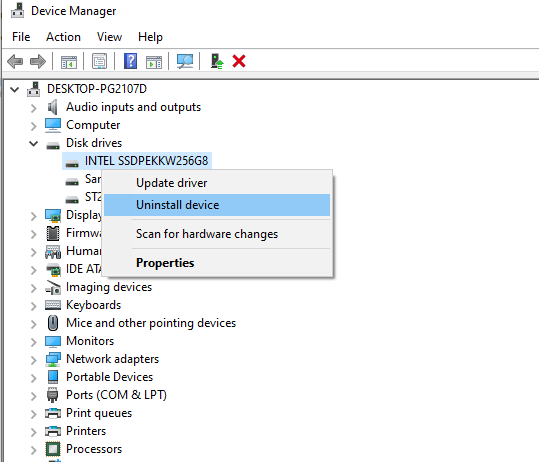
第三步、设备管理器中是否识别U盘?驱动问题排查
如果“磁盘管理”中找不到U盘,可以进一步到“设备管理器”看看U盘是否被系统识别。
操作步骤:
- 右键“开始菜单” → 打开“设备管理器”;
- 展开“磁盘驱动器” 和 “通用串行总线控制器”;
- 查看是否出现了一个新的磁盘设备,或者是否有“未知设备”、“设备驱动未正常安装”的提示。
如果看到黄色感叹号怎么办?
- 右键该设备 → 选择“卸载设备”;
- 拔出U盘 → 重新插入;
- 或者点击上方“操作” → “扫描检测硬件改动”,让系统重新识别。
如果是老版本Windows(比如Win7),可能不支持部分新款U盘或大容量U盘,建议:
- 升级系统或打补丁;
- 手动下载安装U盘品牌的驱动程序。
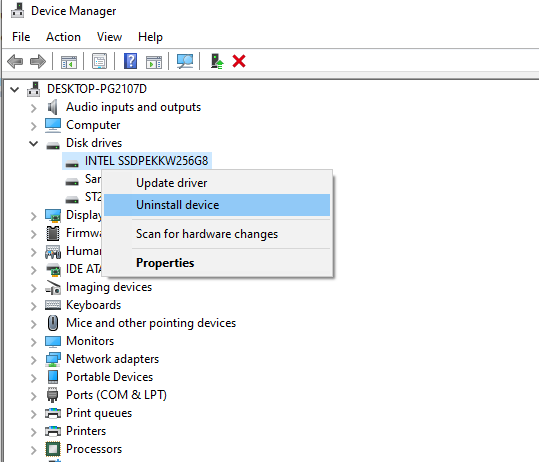
第四步、U盘盘符被隐藏或冲突,也会导致“看不见”
有时候系统是给U盘分配了盘符,但恰好这个盘符跟已有的网络驱动器、隐藏盘符冲突了,也会导致你在“此电脑”中看不到U盘。
如何判断?
- 进入“磁盘管理”,查看U盘是否有盘符;
- 如果没有或不正常,可以右键 → “更改驱动器号和路径”;
- 手动分配一个常用的未占用盘符(如G、H等)即可。
⚠️ 有些办公网络环境下,可能存在策略限制或隐藏盘符设置,可与系统管理员确认是否有拦截。
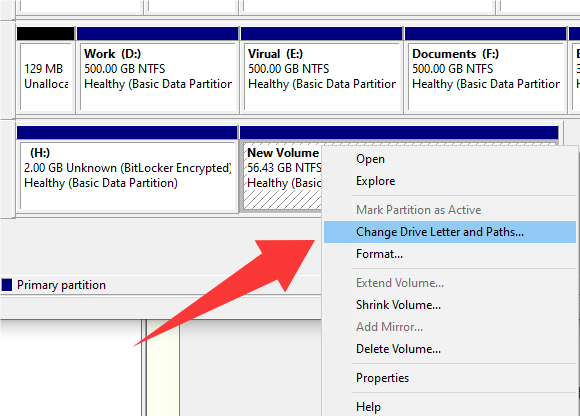
第五步、排查U盘本身是否已经损坏了
如果你试过以上所有方法,U盘在其他电脑上也无法识别,那么很可能是U盘本身已经出现了物理层级的损坏。
常见U盘损坏症状:
- 插上电脑就卡顿,系统反应变慢;
- 能识别但几秒后自动掉线;
- U盘发热异常;
- 拷文件中断、无法格式化;
- 提示“请插入磁盘”或“无法识别的设备”。
: 幂和数)









)





与知识蒸馏(Knowledge Distillation, KD))


